Det er forskjellige måter du kan lukke økten på din Windows 10-datamaskin. Noen metoder er kortere enn andre, men du velger den du liker best. Det er kanskje ikke det raskeste, men det er det du pleide.
Men siden det å spare tid alltid er en god ting, hvorfor ikke se på alle alternativene dine når det gjelder å avslutte økten og velge den du vil bruke på det tidspunktet. Noen brukere bruker kanskje ikke den raskeste måten fordi de ikke visste at den fantes.
1. Slik lukker du en Windows 10-økt ved hjelp av startmenyen
Når du vil slå av datamaskinen, klikker du på Windows-startknappen og klikker på slå av. Men hva om det du vil gjøre er å logge av? Avloggingsalternativet finnes ikke i strømalternativene.
For å logge ut av den nåværende økten, må du klikke på Windows startknapp, etterfulgt av din profilbilde. Blant de tre alternativene vil den vise deg Logg ut alternativet vil bli oppført.
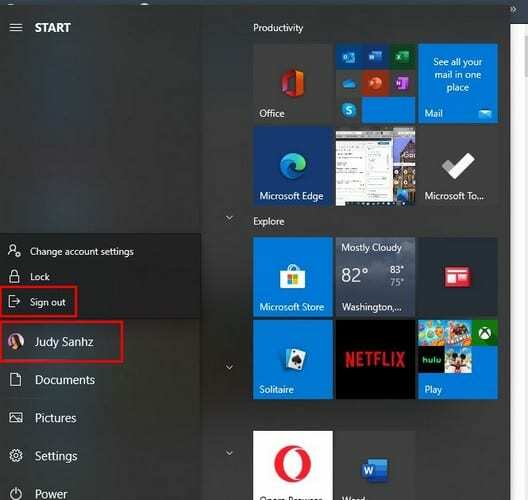
2. Slik lukker du en Windows 10-økt ved hjelp av avanserte alternativer
Den raskeste måten å få tilgang til de avanserte alternativene på er ved å trykke på
Windows- og X-taster. Når menyen vises, plasser markøren over Avslutnings- eller Logg av-alternativene og klikk på Logg av-alternativet.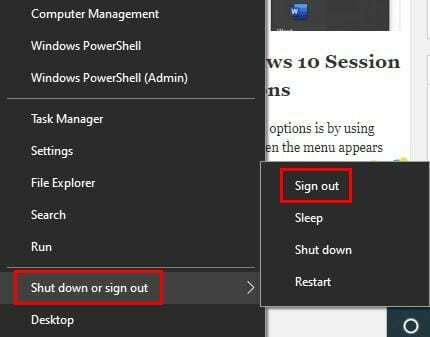
3. Slik logger du av ved hjelp av en hurtigtast
Hvis du er mer en hurtigtastbruker, er det en snarvei med tre taster du kan bruke. Ved å trykke på Ctrl + Alt + Supr-tastene får du en blå skjerm (ikke bekymre deg, denne blå skjermen er god). Skjermen vil vise ulike alternativer, og Logg ut-alternativet vil være det tredje nede.
En annen hurtigtast du kan prøve er Alt + F4. Når vinduet spør deg hva du vil at datamaskinen skal gjøre, klikker du på rullegardinmenyen under denne meldingen og klikker på Logg av. Ikke glem å klikke på Godta-alternativet.
4. Slik logger du av med ledeteksten
Hvis du allerede bruker ledeteksten av en annen grunn, hvorfor ikke logge av den? Kommandoen er kort og lett å huske avslutning -L.
Konklusjon
Å logge ut er noe du gjør hver dag. Med de tidligere nevnte utloggingstipsene kan du velge hvilken du har lyst til å bruke for øyeblikket. Hvordan logger du vanligvis av datamaskinen?